修图匠“Photoshop CS5教程:内容填充功能和智能选择工具(组图)”Photoshop图文教程内容: 作者:佚名 出处:webatao
两年前,Adobe公司认为,Photoshop CS5最大的变化只是打造一个64位的Mac版本,但发布的最新版本显然远远超越了Adobe的预期。
功能一:内容填充功能(Content-Aware Fill)
(原图)

(效果图)

第一步:打开图并使用套索工作或多边形套索工具!给需要去掉的做上选区(大致就好) 如图:

第二步:编辑->填充(快捷键shift+f5)
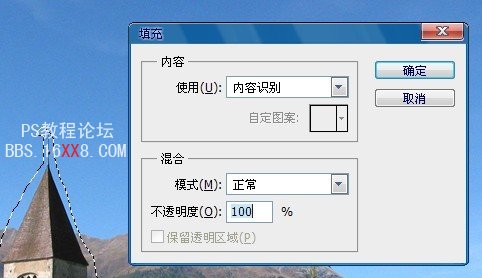
使用“内容识别” 英文版:Content-Aware Fill(Ps默认就是:直接用)

还有很多的瑕疵!对有瑕疵的地方重复使用内容填充;细调。最终

功能二 :智能选择工具;
第一步、打开并按Ctrl+J复制图层。

第二步、用套索工具或多边形套索工具大致选择要抠的地方。

第三步:选择—>调整边缘(快捷键:alt+ctrl+r)
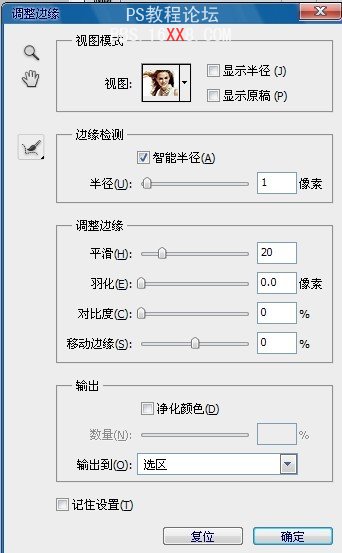
用“半径工具”对细腻的地方进行涂抹。PS:涂多了可以用“涂除调整工具”涂回来;设置下参数!根据需要设置!
第五步:点击确定!复制图层 最终效果:
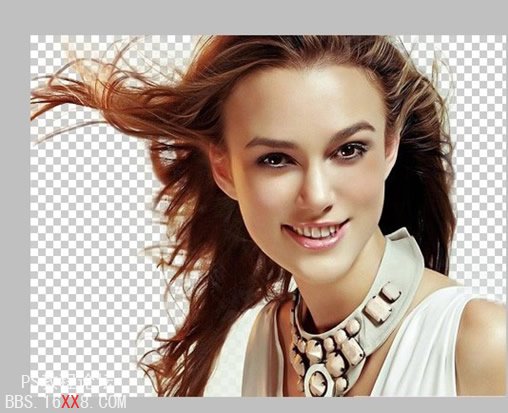
第一次制作教程!很粗造!大家包含!本人原创!

 作者:佚名 出处:webatao
作者:佚名 出处:webatao两年前,Adobe公司认为,Photoshop CS5最大的变化只是打造一个64位的Mac版本,但发布的最新版本显然远远超越了Adobe的预期。
功能一:内容填充功能(Content-Aware Fill)
(原图)

(效果图)

第一步:打开图并使用套索工作或多边形套索工具!给需要去掉的做上选区(大致就好) 如图:

第二步:编辑->填充(快捷键shift+f5)
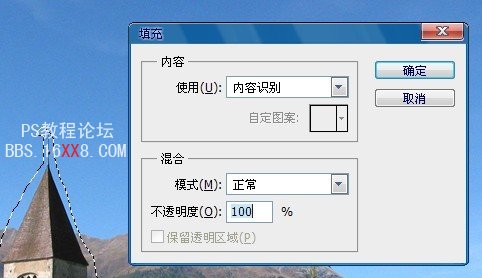
使用“内容识别” 英文版:Content-Aware Fill(Ps默认就是:直接用)

还有很多的瑕疵!对有瑕疵的地方重复使用内容填充;细调。最终

功能二 :智能选择工具;
第一步、打开并按Ctrl+J复制图层。

第二步、用套索工具或多边形套索工具大致选择要抠的地方。

第三步:选择—>调整边缘(快捷键:alt+ctrl+r)
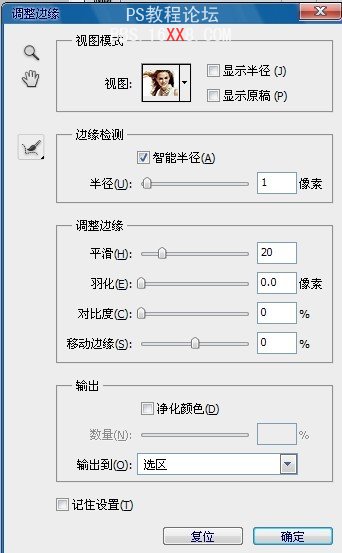
用“半径工具”对细腻的地方进行涂抹。PS:涂多了可以用“涂除调整工具”涂回来;设置下参数!根据需要设置!
第五步:点击确定!复制图层 最终效果:
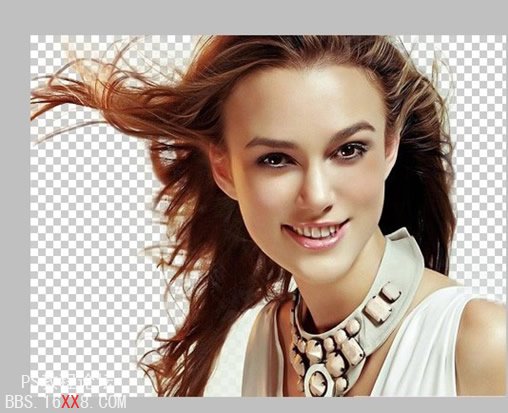
第一次制作教程!很粗造!大家包含!本人原创!


